Come tradurre messaggi Facebook Messenger
Durante la tua ultima vacanza all’estero hai conosciuto dei nuovi amici, avete deciso di restare in contatto via Messenger, ma hai delle difficoltà a capire tutto quello che ti scrivono perché i messaggi che ricevi sono in un’altra lingua? Beh, date le circostanze potresti tradurli. Come dici? Ci avevi già pensato ma non sai come procedere? Nessun problema, posso darti una mano io.
Se mi dedichi un minimo della tua attenzione, possono infatti spiegarti, in maniera semplice e al contempo dettagliata, come tradurre messaggi Facebook Messenger agendo sia da smartphone e tablet, tramite l’app per Android e iOS/iPadOS, che da computer, usando la versione Web del servizio oppure il client per Windows e macOS.
Allora? Che ne diresti di mettere le chiacchiere da parte e di cominciare a darci da fare? Sì? Grandioso! Posizionati bello comodo e concentrati sulla lettura di quanto riportato di seguito. Spero vivamente che alla fine tu possa ritenerti ben contento e soddisfatto dei risultati ottenuti.
Indice
- Come tradurre messaggi Facebook Messenger da smartphone e tablet
- Come tradurre messaggi Facebook Messenger da computer
Come tradurre messaggi Facebook Messenger da smartphone e tablet
Se ciò che desideri fare è poter tradurre messaggi Facebook Messenger agendo da smartphone e tablet, le indicazioni alle quali devi attenerti sono quelle che trovi di seguito.
Visto e considerato che Facebook Messenger non integra una funzione di traduzione, per riuscire nel tuo intento devi avvalerti di app di traduzione di terze parti.
Per cui, prima devi copiare negli appunti il testo della chat di Facebook Messenger di tuo interesse e successivamente lo devi incollare nell’app per la traduzione che hai scelto di adoperare, in modo da poterlo visualizzare in Italiano o comunque sia in un idioma per te comprensibile.
Per copiare un messaggio su Facebook Messenger, ti basta aprire l’app ufficiale della nota piattaforma di messaggistica per Android o iOS/iPadOS, effettuare l’accesso al tuo account Facebook (se necessario), recarti nella scheda Chat della stessa e selezionare la conversazione di tuo interesse.
Ora devi effettuare una pressione prolungata sul messaggio da tradurre, sfiorare la dicitura Altro comparsa in basso a destra e scegliere l’opzione Copia dal menu.
Ora devi aprire l’app di traduzione che preferisci, fare un tap prolungato nel campo di testo e incollare il testo, avendo cura di selezionare le lingue di partenza e destinazione che preferisci.
Per maggiori dettagli sulla procedura di traduzione, continua a leggere. Se, invece, hai bisogno di più informazioni su come fare copia e incolla sul cellulare, puoi leggere la guida che ti ho appena linkato.
Google Traduttore (Android/iOS/iPadOS)
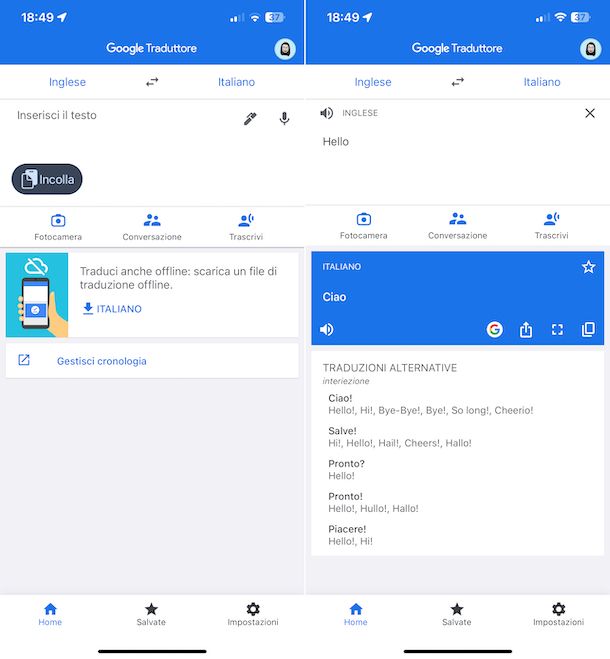
La prima app per tradurre messaggi Facebook Messenger che ti invito a prendere in considerazione è quella di Google Traduttore, probabilmente anche la più famosa in questo campo. Si tratta dell’app per la traduzione di “big G”, ovvero la versione per smartphone e tablet del celeberrimo servizio Web. È totalmente gratis, supporta tantissime lingue, il rilevamento automatico dell’idioma ed è facilissima da usare.
Per poterti servire di Google Traduttore, scarica e installa l’app, procedendo nel seguente modo: se stai usando Android, accedi alla relativa sezione del Play Store e fai tap sul tasto Installa; se stai usando iOS/iPadOS, accedi invece alla relativa sezione dell’App Store, premi sul tasto Ottieni, quindi su quello Installa e autorizza il download tramite Face ID, Touch ID o password dell’ID Apple.
Successivamente, avvia l’app sul tuo dispositivo selezionando l’icona (quella con il logo del servizio) che è stata appena aggiunta alla home screen e, una volta visualizzata la schermata principale, imposta la lingua da usare per la traduzione, facendo tap sul menu in alto a sinistra per scegliere la lingua che vuoi tradurre (es. Inglese) e su quello in alto a destra per scegliere la tua lingua (es. Italiano). Per quel che concerna la lingua d’origine, puoi anche selezionare l’opzione Rileva lingua e fare in modo che venga rilevata in automatico.
Adesso, premi sul tasto Incolla mostrato nella parte in fondo a sinistra del box Inserisci il testo e il messaggio su Facebook Messenger che in precedenza avevi copiato negli appunti dello smartphone o del tablet verrà automaticamente incollato in Google Traduttore e ti sarà mostrata la traduzione all’interno di un riquadro blu.
Se vuoi, puoi ascoltare la pronuncia della traduzione premendo sul tasto con l’altoparlante, puoi cercare il testo su Google premendo sull’icona con la “G”, puoi condividerlo facendo tap sull’icona della condivisone, puoi visualizzarlo a tutto schermo premendo sul tasto con il quadrato con i lati aperti e puoi copiarlo negli appunti sfiorando il simbolo della cartellina.
Ti segnalo altresì che più in basso ci sono tutta una serie di eventuali traduzioni alternative che potresti prendere in considerazione.
Apple Traduci (iOS/iPadOS)
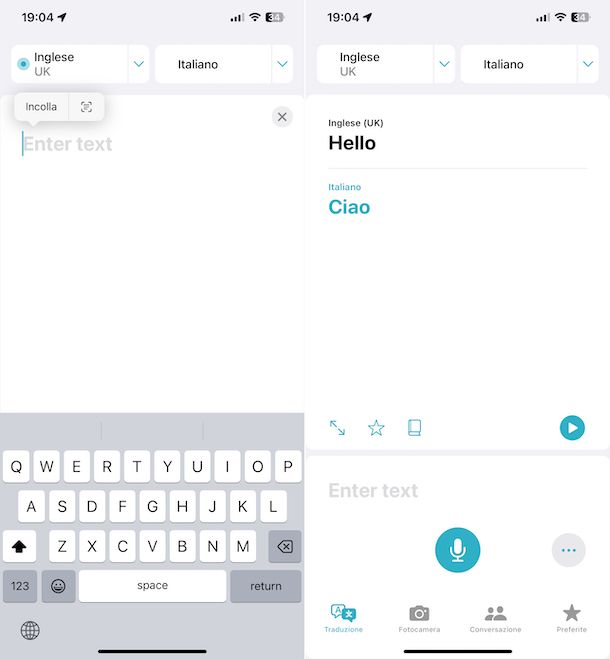
Se possiedi un iPhone oppure un iPad, puoi tradurre messaggi Facebook Messenger con l’app Traduci di Apple, quella predefinita di iOS/iPadOS per effettuare traduzioni in mobilità. Supporta tantissime lingue, è piuttosto intuitiva, totalmente gratuita e la si trova preinstallata (ma qualora rimossa può essere scaricata nuovamente dalla relativa sezione dell’App Store).
Per poterti servire di Traduci, avvia l’app selezionando la relativa icona (quella con il mappamondo e i due fumetti su sfondo nero) che trovi nella home screen e/o nella Libreria app di iOS/iPadOS, accedi alla sezione Traduzione tramite la barra in basso e definisci la lingua di input (es. Inglese) e quella di output (es. Italiano) mediante i menu a tendina in alto. Se vuoi, puoi anche usare il rilevamento automatico, premendo sul tasto (…) in basso a destra e scegliendo l’opzione Rileva lingua.
Successivamente, incolla il tasto del messaggio di Facebook Messenger che in precedenza avevi copiato negli appunti dell’iPhone o dell’iPad, effettuando un tap prolungato nell’area dedicata all’immissione del testo, scegliendo l’opzione Incolla dal menu che compare e premendo il tasto d’invio sulla tastiera virtuale visibile sul display.
Ti verrà quindi mostrato il messaggio tradotto nella parte inferiore dello schermo, scritto in azzurro. Per ascoltare la pronuncia premi sul tasto Play, per accedere al dizionario sfiora l’icona del libro, per aggiungerlo ai preferiti premi sull’icona con la stellina e per visualizzarlo a tutto schermo fai tap sul simbolo della doppia freccia.
Altre soluzioni per tradurre messaggi Facebook Messenger da smartphone e tablet

Le soluzioni mediante cui poter tradurre messaggi Facebook Messenger che ti ho già suggerito non ti hanno convinto in modo particolare e, dunque, ti piacerebbe che ti segnalassi altre soluzioni utili allo scopo? Se è così, puoi valutare di affidarti agli strumenti di cui ti ho parlato nella mia guida incentrata specificamente sulle app per tradurre. Potrebbe farti comodo anche la consultazione del mio tutorial su come tradurre un testo.
Come tradurre messaggi Facebook Messenger da computer
Ti stai chiedendo come tradurre messaggi Facebook Messenger da computer? Allora segui le istruzioni presenti nelle seguenti righe.
Anche in tal caso, sappi che non viene offerta una funzione “di serie” per eseguire la traduzione dei messaggi, pertanto occorre rivolgersi a strumenti di terze parti, come i servizi online di traduzione che sto per consigliarti.
In base a quanto detto, devi quindi prima copiare nella clipboard del computer il testo della chat di Facebook Messenger che vuoi tradurre e in seguito lo devi incollare nel servizio online di traduzione che hai deciso di usare, così da poterlo visualizzare nella lingua di tuo interesse.
Per copiare un messaggio su Facebook Messenger, apri la versione online oppure il client per Windows o macOS, effettua il login al tuo account Facebook (se necessario), seleziona la conversazione di riferimento dall’elenco Chat a sinistra, evidenzia il messaggio da tradurre con il puntatore del mouse, fai clic destro sul testo e scegli la voce Copia dal menu. Per approfondimenti, potresti trovare utile consultare il mio post su come fare copia e incolla.
Google Traduttore
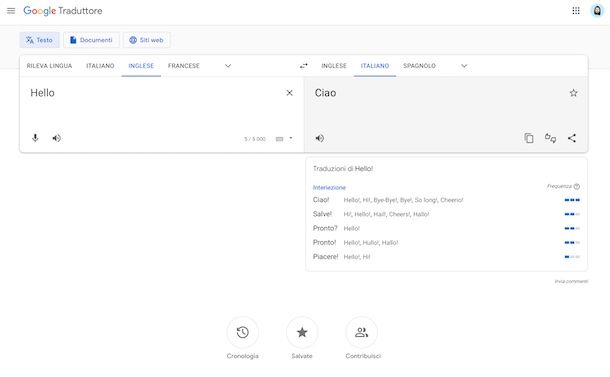
La prima soluzione per tradurre messaggi Facebook Messenger agendo da computer che ti invito a prendere in considerazione è la versione Web di Google Tradurre, il servizio di traduzione del colosso di Mountain View di cui ti ho già parlato nel capitolo a inizio guida, segnalandotelo sotto forma di app. Presenta le medesime caratteristiche dell’app per smartphone e tablet, ma si può usare da PC e Mac.
Per adoperare Google Traduttore per il tuo scopo, visita la relativa home page e seleziona l’idioma d’origine (es. Inglese) e quello di destinazione (es. Italiano) cliccando sui bottoni ∨ posti in corrispondenza dei box inerenti le lingue da usare. Puoi anche usare il rilevamento automatico, scegliendo l’opzione Rileva lingua.
Successivamente, incolla il testo del messaggio di Facebook Messenger nel campo a sinistra, usando la combinazione di tasti Ctrl+V (su Windows) oppure cmd+v (su macOS) o facendo clic destro con il mouse in un punto del box e scegliendo la voce Incolla dal menu che compare.
Dopo aver compiuto i passaggi di cui sopra, ti verrà subito mostrata la traduzione sulla destra. Se vuoi, puoi effettuarne la copia facendo clic sull’icona con i due fogli sovrapposti situata in basso oppure puoi ascoltarne la pronuncia facendo clic sull’icona dell’altoparlante.
Nella parte in basso della pagina trovi invece indicante le traduzioni alternative disponibili, i sinonimi e i suggerimenti per la consultazione di ulteriori traduzioni.
Microsoft Bing Traduttore
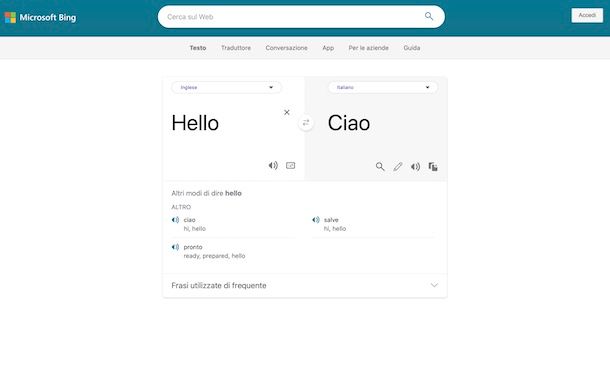
Microsoft Bing Traduttore è il servizio di traduzione online reso disponibile dall’azienda di Redmond. Supporta una lista praticamente infinita di lingue, integra il rilevamento automatico ed è altamente performante. Inoltre, è totalmente gratis.
Per usare Microsoft Bing Traduttore per il tuo scopo, recati sulla relativa home page e imposta la lingua d’origine (es. Inglese) del messaggio di Facebook Messenger che vuoi tradurre tramite il menu annesso al box a sinistra. Se, invece, preferisci che sia il servizio stesso a individuare la lingua utilizzata, lasciata anche selezionata l’opzione Rilevamento automatico. In seguito, imposta la lingua di destinazione (es. Italiano) usando il menu annesso al box a destra.
Dopo aver compiuto i passaggi di cui sopra, incolla il testo del messaggio di Facebook Messenger nel campo a sinistra, procedendo come ti ho spiegato nel capitolo precedente relativamente a Google Traduttore e vedrai comparire la traduzione sulla destra.
Se hai necessità, facendo clic sul bottone con l’altoparlante puoi ascoltare la pronuncia della traduzione, cliccando sull’icona con la lente d’ingrandimento puoi cercare il testo sul Web, mentre premendo sul simbolo della cartellina puoi copiarlo negli appunti.
In basso, invece, ci sono ulteriori eventuali traduzioni possibili e altri modi di utilizzo dei termini tradotti.
Altre soluzioni per tradurre messaggi Facebook Messenger da computer
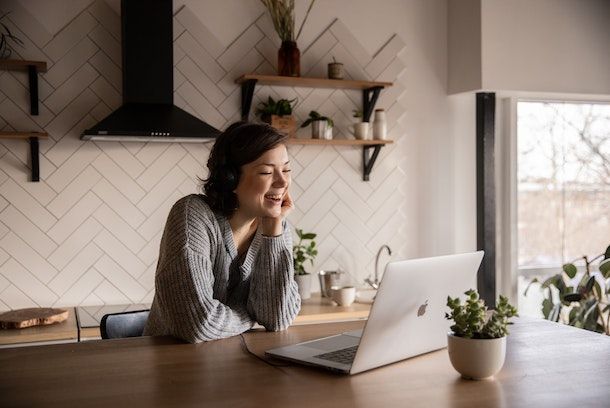
Se stai cercando altre soluzioni mediante cui poter tradurre messaggi Facebook Messenger andando ad agire da computer, ti suggerisco di leggere la mia rassegna dedicata ai migliori traduttori online. Ti invito a consultare anche il mio post sui programmi per tradurre, nel quale trovi segnalati dei software “veri e propri” da scaricare su PC e Mac per tradurre senza dover ricorrere all’impiego del browser.

Autore
Salvatore Aranzulla
Salvatore Aranzulla è il blogger e divulgatore informatico più letto in Italia. Noto per aver scoperto delle vulnerabilità nei siti di Google e Microsoft. Collabora con riviste di informatica e cura la rubrica tecnologica del quotidiano Il Messaggero. È il fondatore di Aranzulla.it, uno dei trenta siti più visitati d'Italia, nel quale risponde con semplicità a migliaia di dubbi di tipo informatico. Ha pubblicato per Mondadori e Mondadori Informatica.






